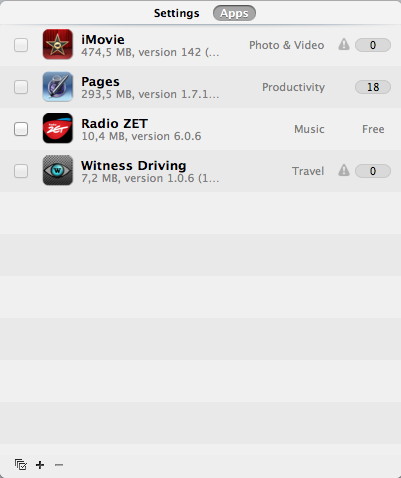Teraz czas na omówienie kolejnego narzędzia do zarządzania urządzeniami mobilnymi Apple. Chodzi o Apple Configurator. Program dostępny bezpłatnie w App Store – program do obsługi App Store znaleźć można w każdym systemie OS X od wersji 10.6.6. Do korzystania z App Store konieczne jest Apple ID – może być to samo, które wykorzystujemy w obsłudze urządzenia mobilnego w iTunes Store.
Program Apple Configurator służy do obsługi wielu urządzeń. Można sobie wyobrazić, że wykorzystujemy go do zarządzania jednym iPadem ale raczej nie będzie to działanie efektywne – wygodniej użyć iTunes. Ale jeśli mamy 10 iPadów, do tego jeszcze kilka programów kupionych z licencjami zbiorczymi na kilka urządzeń (o tych licencjach trochę później), Apple Configurator sprawdzi się znakomicie. Nie jest tajemnicą, że przy samej procedurze wgrywania zawartości na urządzenia lepiej mieć dostępnych możliwie dużo portów USB (przez te porty przyłączamy urządzenia do komputera. Pewnie dobrze wyposażyć się w huba USB. Liczba portów huba zależy od liczby zarządzanych urządzeń oraz od zasobności kasy instytucji kupującej.
Program Apple Configurator pracuje w trzech trybach:
- Prepare (przygotowanie) – przygotowanie konfiguracji urządzeń, którymi będziemy zarządzali. Przygotowując konfigurację nie musimy mieć żadnego urządzenia pod ręką.
- Supervise (nadzór) – bieżąca kontrola stanu oprogramowania i konfiguracji urządzeń.
- Assign (przydzielanie) – łączenie poszczególnych urządzeń z użytkownikami i wgrywanie na te urządzenia dokumentów, które będą potrzebne tym użytkownikom.
1. Tryb Prepare.
W tym trybie przygotowujemy konfigurację wzorcową dla urządzeń i wgrywamy tę konfigurację na urządzenia. Okno tefo trybu ma dwie zakładki: pierwsza to Settings (Ustawienia), druga – Apps (jak nietrudno się domyśleć chodzi o programy).
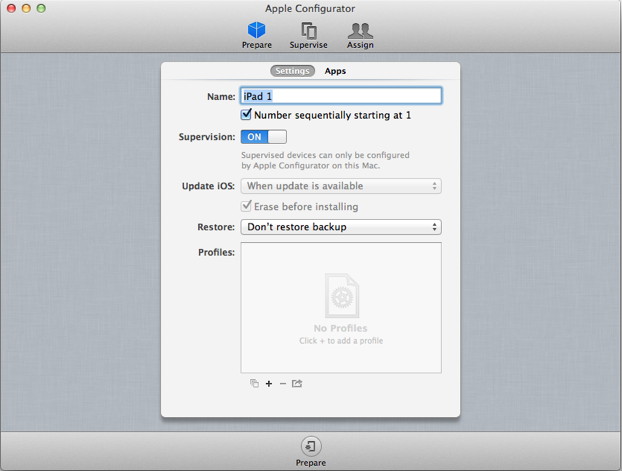 Po wybraniu Settings określamy nazwę urządzenia (urządzeń). Możemy zdecydować o tworzeniu nazw z liczbami porządkowymi od 1. Możemy włączyć lub nie włączać zarządzanie urządzeniem. Jeśli nie włączymy zarządzania, będziemy mogli tylko wgrać konfigurację na urządzenie, później to jego użytkownik będzie decydował o wszystkim, co jest związane z konfiguracją tego urządzenia. Nie będziemy też mogli wgrać na urządzenie programów ze zbiorczymi licencjami wielostanowiskowymi.
Po wybraniu Settings określamy nazwę urządzenia (urządzeń). Możemy zdecydować o tworzeniu nazw z liczbami porządkowymi od 1. Możemy włączyć lub nie włączać zarządzanie urządzeniem. Jeśli nie włączymy zarządzania, będziemy mogli tylko wgrać konfigurację na urządzenie, później to jego użytkownik będzie decydował o wszystkim, co jest związane z konfiguracją tego urządzenia. Nie będziemy też mogli wgrać na urządzenie programów ze zbiorczymi licencjami wielostanowiskowymi.
Jeśli jest włączone zarządzanie urządzeniami, Apple Configurator zawsze będzie instalował na urządzeniu najnowszą dostępną wersję systemu oraz będzie wymazywał jego zawartość. Chyba, że zadecydujemy o odtworzeniu zawartości urządzenia z kopii zapasowej (Back Up). Apple Configurator będzie korzystał tylko z kopii zapasowych stworzonych za jego pomocą – nie będzie korzystał z kopii zapasowych wykonanych przez iTunes.
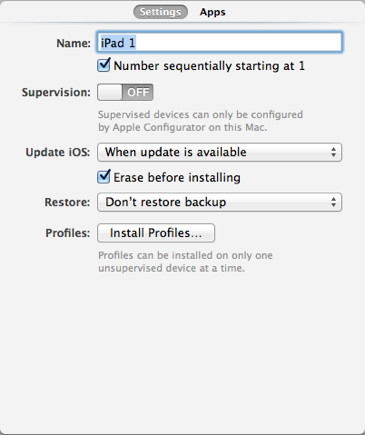 W czasie przygotowywania konfiguracji urządzenia możemy wgrać na urządzenie profile. Profilom i ich przygotowywaniu poświęcimy jeden z następnych odcinków naszych rozważań o urządzeniach mobilnych.
W czasie przygotowywania konfiguracji urządzenia możemy wgrać na urządzenie profile. Profilom i ich przygotowywaniu poświęcimy jeden z następnych odcinków naszych rozważań o urządzeniach mobilnych.
Natomiast po wybraniu Apps decydujemy o tym, jakie programy mają być wgrane na urządzenia w czasie ich przygotowywania. Możemy tutaj dodawać dowolne posiadane przez nas programy dla urządzeń mobilnych. Dodawany programy będą wyświetlane w dwóch kolumnach: w pierwszej nazwa programu, druga – możliwości instalacji zgodnie z zakupioną licencją. Z darmowymi programami nie ma problemu – możemy je instalować na dowolnej liczbie urządzeń. Natomiast z programami płatnymi, jest trochę gorzej. Jeśli kupujemy w iTunes Store program, kupujemy go z licencją na jedno stanowisko. I tak kupiony program będzie nieprzydatny w czasie przygotowywania – programu z tak kupioną licencją nie da się użyć w Apple Configurator. Na dołączonym obrazku programem takim jest program Witness Driving. Został on kupiony w iTunes Store bezpośrednio za pomocą programu iTunes. W kolumnie opisującej możliwości instalacji znajduje się liczba 0 – znaczy to, że programu tego nie możemy już zainstalować na żadnym urządzeniu. Podobna sytuacja jest w przypadku programu iMovie ale tutaj to zero oznacza co innego. Program ten kupiony został z licencją na kilka urządzeń i został zainstalowany na wszystkich przewidzianych przez warunki licencji urządzeniach. Program Pages możemy jeszcze zainstalować na 18 urządzeniach. Program Radio ZET jest darmowy – możemy instalować go na dowolnej liczbie urządzeń.
Jak kupować licencje wielostanowiskowe? Zapytać dostawcy oprogramowania, zapytać w infolinii Apple App Store. Nie będziemy omawiali drogi zdobywania takich licencji, ważne dla nas jest, że dostajemy kod „redeem” za pomocą, którego ściągamy potrzebny program z iTunes Store. Ważne: ściągamy go za pomocą iTunes i komputer musi być autoryzowany w iTunes (aby to zrobić uruchamiamy iTunes i z menu Sklep wybieramy opcję Autoryzuj ten komputer…). Ważne jest też żeby pobierać programy z iTunes Store wykorzystując Apple ID użyte do autoryzacji –szczególnie w czasie pobierania programów płatnych. Ważne: programu pobranego przy użyciu innego Apple ID niż to użyte do autoryzacji komputera nie da się użyć na urządzeniu. Da się ten program zainstalować ale przy próbie użycia zostaniemy zapytani o Apple ID i hasło (Apple ID użytkownika, który pobierał program z iTunes Store).
Na koniec obecnego odcinka jeszcze jedna ważna rzecz – gdzie szukać programów pobranych za pomocą iTunes? W katalogu domowym użytkownika komputera w katalogu Muzyka/iTunes/Mobile Applications/
I jeszcze jedno (tę uwagę jeszcze kilka razy powtórzymy) – program Apple Configurator przechowuje wszelkie dane o urządzeniach, programach itp. w pewnych plikach. Plików tych nie da się łatwo użyć na innym komputerze. Radzimy wykonywać regularnie kopie zapasowe komputera z Apple Configurator – można do tego użyć systemowego rozwiązania, jakim jest Time Machine. Ale musimy mieć dodatkowy dysk twardy, na który będą wykonywane kopie zapasowe.